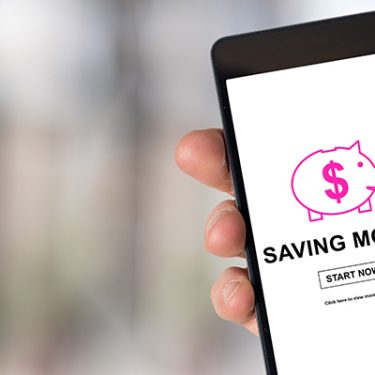写真にはさまざまなものが映り込みます。ベストショット!と思っても、後ろに人が写り込んでいたり、空を撮影したら意外と電線が気になったり。
これまでは画像編集アプリを使って、いちいちそういった異物を取り除く必要がありましたが、Google Pixel 6の「Googleフォト」に搭載された「消しゴムマジック」機能なら、異物を自動認識し、ワンタップできれいに消すことができます。異物がよほど大きくない限り、消した跡も周りの風景から自然に修復してくれます。
さっそくさまざまなサンプルをもとに、どのくらいキレイに、簡単に異物を取り除けるかを試してみました。
目次
ワンタップで異物をキレイに削除
まずは「消しゴムマジック」の自動認識機能を試してみましょう。
繁華街で撮った写真で、背景にたくさんの人が写り込んでいます。
「Googleフォト」を起動し、写真を読み込んで、「編集」→「ツール」→「消しゴムマジック」をタップします。

▲「編集」→「ツール」→「消しゴムマジック」をタップ
アプリはしばらく考えて、写真の中から消したいものの候補を絞り出します。候補は半透明になり、白い枠線で囲まれます。OKの場合は「すべてを消去」をタップします。

▲ハイライト表示された候補を消す場合は「すべてを消去」をタップ
これだけで、候補となった部分が消去されます。

▲「完了」をタップ
これでオリジナルの写真はそのまま残し、削除した写真をコピーして保存することができます。
完全にアプリ任せで背景の人物を削除することができました。この写真では少し違和感があるかもしれませんが、人物を削除した場所にはアプリが判断した背景が描画されています。
範囲を選択して削除する
自動認識に加え、手動で範囲を囲んで削除を追加することもできます。
削除対象は、境界線を緻密に指定する必要はありません。ざっくりと周りを囲むだけでOKです。あとは「Googleフォト」が判断して消すべき部分を消してくれます。
ただ、削除する部分が大きすぎると、消したあとを埋め切れずに影響が残ります。

▲まず自動で認識された部分を削除する

▲ひとり残った。この人物を消すには周囲を指でなぞる
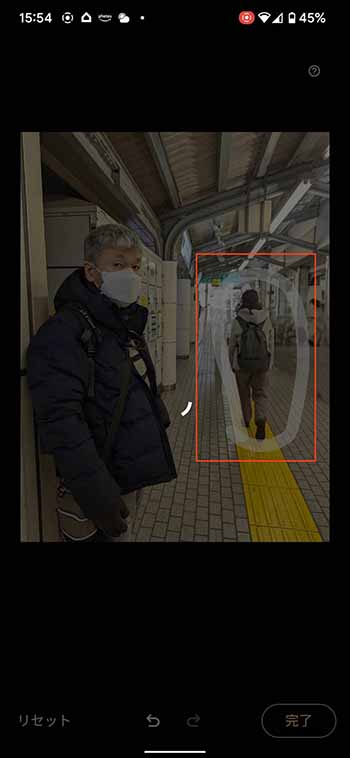
▲ざっくりなぞるだけでOK

▲消す範囲は自動認識して削除してくれる
一連の流れを動画にしてみました。
ご覧いただくとより、「消しゴムマジック」のスムーズな様子が伝わるのではないでしょうか。
投稿用写真に細かい修正をかける
InstagramなどのSNSに料理やペットの写真をアップロードしたいとき、ちょっとしたところを修正したい場合がありますね。たとえば、カレーのルーがお皿の端に跳ねているとか。わざわざ修正加工をするのは面倒だなあ、という程度もあるはず。この場合も、「Googleフォト」なら簡単に消したい場所を消せるので便利です。

▲カレーのルーがすこし飛んでいるので、修正をかける

▲「消しゴムマジック」で範囲を指定
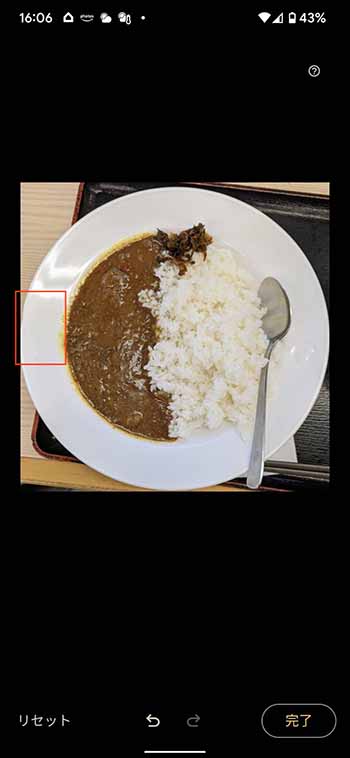
▲きれいな盛り付けになった
富士山の手前の電線を消す
風景を撮影すると、たびたび写り込んでくるのが電線です。ここではきれいに撮れた富士山の手前にある電線が消せないかどうかを試してみます。
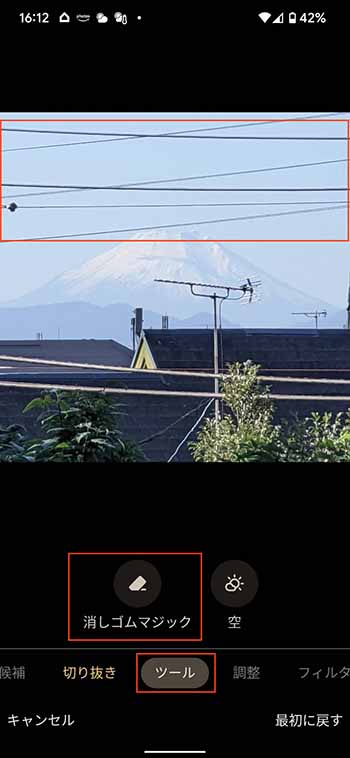
▲富士山を遠景に捉えた写真。「消しゴムマジック」をタップする
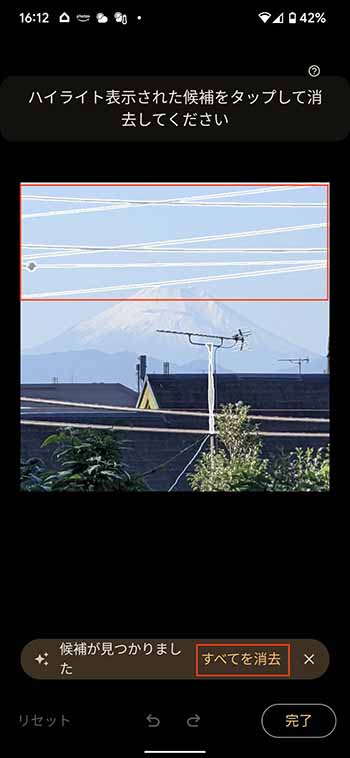
▲自動認識で上空の電線が選択されたので「すべて消去」をタップ。
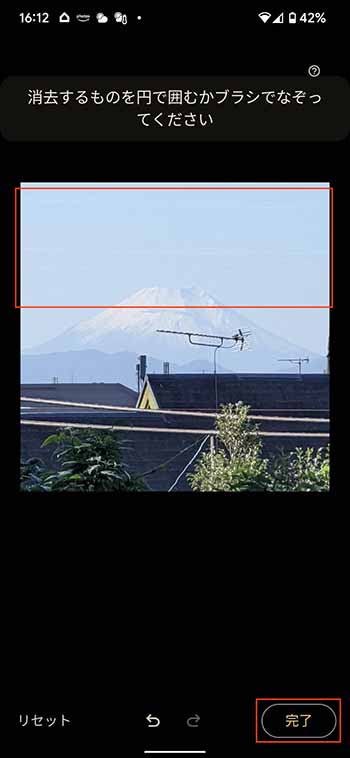
▲消した電線の跡はかすかに残っているが、あまり気にならない程度
街から人を消す
夜でもネオンで明るい横浜の中華街。人がたくさん歩いていますが、ここを無人の街にすることも簡単です。

▲横浜中華街。人がたくさん歩いています

▲「消しゴムマジック」で自動認識。人が選択される
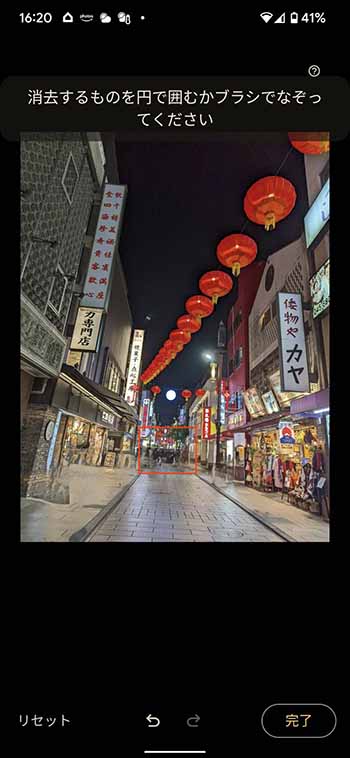
▲手前にいる人は消えたが、よく見ると、奥にまだ人が残っている

▲拡大して範囲を選択

▲奥の方にいる人も含めて、風景から人を一掃できた
Pixel 6に搭載された「Googleフォト」の「消しゴムマジック」機能は、AIの力で異物との境界線を自動判定するのがキモです。背景の人や電線などは自動で簡単に認識してくれます。手動でざっくり指定すれば、道路のゴミや、カレーのルーの跳ねなども認識させることができます。
あまり大きな範囲を指定すると消した跡が目立ってしまいますので、なるべく小さなものを指定するのが、活用のコツですね。
スマホの利用にも「ビッグローブ光」の光回線がオススメ!
スマホの通信量が足らずに、ギガ不足になっていませんか?
自宅でスマホを利用するときには、Wi-Fiで通信することで
スマホの通信量を節約することができます。
ご自宅でのWi-Fi環境導入には
IPv6接続(IPoE方式)*1で最大10Gbps*2の「ビッグローブ光」がオススメです。
工事費実質無料、おトクな特典もご用意しています。
*1 IPv6に対応していないサービス/サイトはIPv4接続となります。
*2 最大通信速度は光回線タイプによって異なります。最大通信速度はお客さまのご利用機器、宅内配線、回線の混雑状況などにより低下します。
ビッグローブ光について詳しく知りたい方は、こちらのバナーをクリック!







 深川岳志
深川岳志